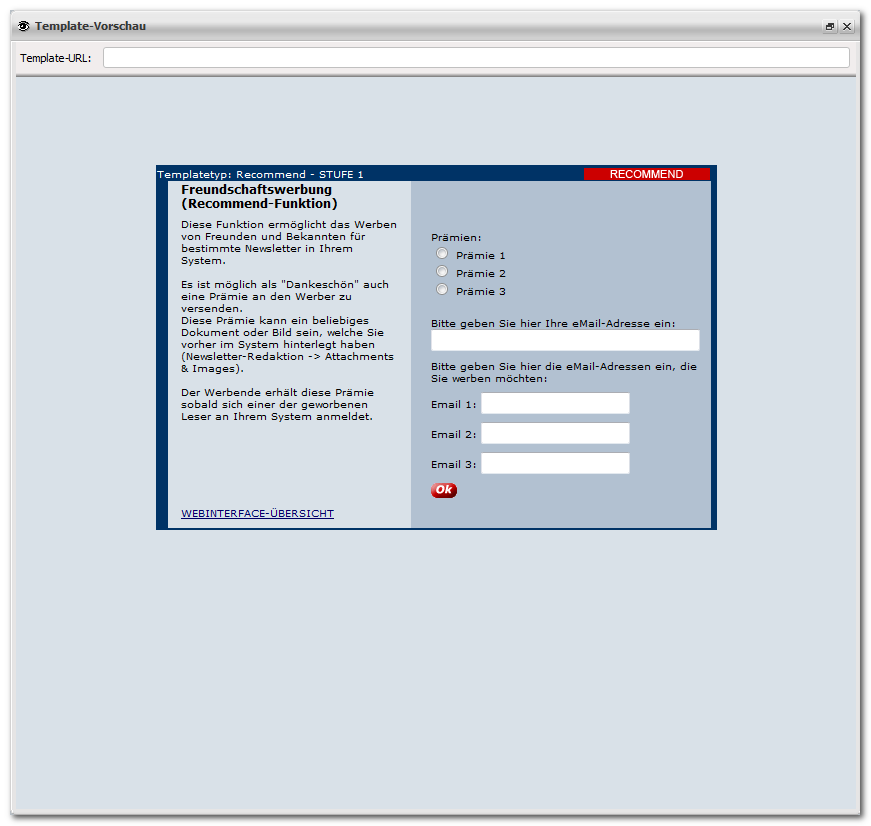Weiterempfehlung
Um neue Abonnenten zu gewinnen, gibt es viele Möglichkeiten. Die Lösung in BACKCLICK nennt sich "Send2Friend" oder Freundschaftswerbung und ist eingebaut.
Bei dieser Art der Adressgewinnung nutzen Sie Ihren guten Ruf bei Ihren jetzigen Abonnenten und deren Zufriedenheit über Ihre Newsletter-Inhalte, damit diese die Möglichkeit haben, Freunde und Bekannte auf Ihr Newsletterangebot aufmerksam zu machen. Als Bonus können Sie mit BACKCLICK auch kleine Geschenke per Email als Werbeprämie versenden.
Folgender Workflow wird dabei von BACKCLICK abgebildet und Ihnen zur Verfügung gestellt:
- Ein bestehender Abonnent kann aus einem Newsletter heraus (HTML Formular/Link) oder von einer Website aus (HTML Formular/Link) einen oder mehrere Freunde auf Ihr Angebot aufmerksam machen, indem er die Email-Adressen seiner Freunde angibt.
- Ihr bestehender Abonnent oder Websitebesucher kann sich, optional, eine von x verschiedenen Prämien aussuchen.
- An diese Freunde wird je eine Email mit Informationen über Ihr Angebot versendet und die Möglichkeit geboten, eine Anmeldung an einer von BACKCLICK verwalteten Newsletter-Verteilerliste durchzuführen.
- Durch die Bestätigung eines codierten Links, der in der Email bereitgestellt wird, werden die Freunde (potentiellen Abonnenten) auf eine Anmeldeseite geführt, auf der sie die zur Wahl stehenden Newsletter abonnieren und optional persönliche Angaben wie Name, Adresse, Geschlecht, etc. hinterlassen können. Diese Anmeldung kann sowohl im 'opt-in' als auch im 'double-opt-in' Verfahren erfolgen.
- Sollte ein Freund (potentieller Abonnent) die Anmeldung abgeschlossen haben, wird dem werbenden Abonnenten eine Email mit der Werbeprämie (als Attachment) zugesendet.
Abb. 8.4.9 - WebInterface Templates (Beispiel ID 9)
Diese Art der Freundschaftswerbung können Sie, unabhängig vom Newsletter, auf Ihrer Website einbinden. Sämtliche Ausgaben in diesem Workflow sind in einem Template hinterlegt. Dieses Template gliedert sich dabei in folgende Bereiche:
- Step 1 (Layout für den werbenden Abonnenten, um zu werbende Freunde und die Prämie anzugeben)
- Step 2 (Anmeldemaske für den potentiellen neuen Abonnenten, 'opt-in' und 'double-opt-in')
- DOI Email (Aufforderung zur Bestätigung der Anmeldung)
- Confirm Email (Bestätigung der Anmeldung für den neuen Abonnenten)
- Send2Friend Email (Mitteilung an den zu werbenden, potentiellen Abonnenten)
- Werbeprämien Email (Bonus-Email für den werbenden Abonnenten mit der Werbeprämie als Attachment)
Als nachfolgendes Beispiel dient uns hier das Demotemplate mit der ID=9. Sie finden den Quelltext des Templates in der Webinterface - Templateverwaltung.
Allgemeines
Der allgemeine Aufbau des Templates sieht folgendermaßen aus:
Für spätere Auswertungszwecke können Sie beim Aufruf des Templates optionale Angaben im Formular/Link übergeben. Folgende Angaben dienen der statistischen Auswertung:
- Verteilerlisten ID: Damit wissen Sie, von welcher Verteilerliste eine Freundschaftswerbung vorgenommen wurde. (Variable = NLL_ID)
- Newsletter ID: Hier kann die ID einer bestimmten Kampagne eingefügt werden. (Variable = NL_ID)
- Affiliate-Kennung: Beim Einsatz von Affiliateprogrammen kann hier die Herkunft der Freundschaftswerbung ermittelt werden. (Variable = AFFILIATE)
Diese Angaben können Sie optional schon beim Aufruf des Weiterempfehlungstemplates übergeben:
http://kundendomain.de/bc/servlet/web.send2friend?tid=9&NLL_ID=1&NL_ID=12345&AFFILIATE=kooperation01
Oder Sie können diese Angaben bereits in HTML-Formularen einbinden:
Die so übergebenen Daten werden zu jeder Freundschaftswerbung gespeichert und können anschließend ausgewertet werden.
Step 1 (Die Eingabe der Email-Adressen und Wahl der Prämie)
In Step 1 wird das Layout für den werbenden Abonnenten definiert. Hier kann der Werber eine oder mehrere Email-Adressen seiner Freunde angeben und optional auch eine Werbeprämie bestellen. Der Werber muss nicht zwangsläufig Abonnent im BACKCLICK-System sein. Daher ist es auch möglich, diese Send2friend Funktion auf jeder Website einzubauen. Dadurch können auch Besucher Ihrer Website, die keinen Newsletter beziehen, anderen Ihr Angebot weiterempfehlen. Der gesamte Codebereich für diese Layoutdefinition wird mit folgendem TAG umschlossen:
<!--STEP1--> ...... <!--/STEP1-->
Wenn Sie zu Beginn in Ihr Template folgenden TAG einfügen, wird der Abonnent automatisch nach erfolgreicher Empfehlung auf die URL zurückgeführt, die Sie innerhalb des Links, der Sie auf das Template geführt hat, angegeben haben (siehe Templateverlinkung). Die Zahl "30" entspricht dabei der Anzahl an Sekunden, die verstreichen, bevor wieder zur Ausgangsseite "zurückgesprungen" wird.
Innerhalb des HTML-Templates muss ein Formular eingefügt werden, in dem alle nötigen Variablen gespeichert sind. Alle für das System wichtigen Angaben, wie einleitende Sätze, Fehler-/ und Erfolgsmeldungen und natürlich auch Angaben für die Eingabefelder müssen innerhalb dieser <FORM>-</FORM>-TAGs stehen.
Um dieses Formfeld zu erstellen, fügen Sie direkt nach dem HTML-TAG <BODY> folgendes ein:
<FORM method="post" action="web.send2friend?tid=9" name="new_reader"></FORM>
Wie auch in allen anderen Templates gibt es ERROR- und SUCCESS-Events und die zugehörigen TAGs. Nachfolgend werden die entsprechenden TAGs aufgeführt.
Falsche Email-Adresse für den zu werbenden Abonnenten 1:
<!--ERROR:INCORRECT-RECOMMENDEMAIL_1--> ........... <!--/ERROR:INCORRECT-RECOMMENDEMAIL_1-->
Beispiel aus Template ID 9:
Da mit dem Template auch zwei oder mehr Werbeadressen angegeben werden können, ist auch die Integration von entsprechenden Fehlermeldungen möglich. Ändern Sie dazu einfach die Zahl am Ende des TAGs.
Um das Zusenden von Werbung an Email-Adressen zu unterbinden, die in der BACKCLICK-Robinsondatenbank verzeichnet sind, wird dies während des Werbevorgangs überprüft. Bei Email-Adressen, die in der BACKCLICK Datenbank als Robinsonadressen verzeichnet sind, wird eine entsprechende Meldung ausgegeben. Die Ziffer am Ende des TAGs bezieht sich auf die Nummer der Werbe-Email-Adresse.
BACKCLICK prüft auch in diesem Template die Richtigkeit der Email-Adresse, die vom Werber eingegeben wird. Sollte diese nicht den RFC-Bedingungen entsprechen, wird eine Fehlermeldung ausgegeben.
Sollte der Werber vergessen haben, seine eigene Email-Adresse einzugeben, macht BACKCLICK ihn darauf aufmerksam.
Sollte der Werber vergessen eine Email-Adresse anzugeben, an die seine Freundschaftswerbung gesendet werden soll, wird auch dies durch eine Fehlermeldung angezeigt.
Wenn nun alle Email-Adressen richtig eingegeben wurden, zeigt BACKCLICK eine Erfolgsmeldung an.
Neben den Fehler und Erfolgsmeldungen ist auch die Festlegung der Anzahl der zu Werbenden Email-Adressen und die Auswahl der Prämien vorzunehmen. Dies wird im Block <!--NEW-USER--> erledigt.
<!--NEW-USER--> ..... <!--NEW-USER-->
Beispiel aus Template ID 9:
Die Festlegung der Prämien wird durch die Angabe des/der folgenden TAGs umgesetzt:
<?GIS S2F_BONUSID 1?>
Dieses Feld wird dem Werber im Template als "Radiobutton" angegeben. Eine Änderung in ein anderes Formularfeld ist hier nicht möglich. Der Werber hat hier die Möglichkeit, eine Prämie auszuwählen. Am Ende des TAGs wird eine ID angegeben. Als Bonus ist es zurzeit nur möglich, im BACKCLICK System befindliche Attachments auszuwählen. Jedes Attachment besitzt eine eindeutige ID, die Sie in der Attachmentübersicht erkennen können. Öffnen Sie dazu den Menüpunkt Newsletter Redaktion -> Attachments & Images. Geben Sie nun die dort aufgefundene Attachment-ID im BOUNUSID TAG an. Das oben aufgeführte Beispiel würde die Attachment ID 1 zur Auswahl stellen.
Die Eingabe der Email-Adresse des Werbers wird durch folgenden TAG repräsentiert.
<?GIS EMAIL?>
Im Template können Sie nun eine oder mehrere Möglichkeiten zur Eingabe einer Email-Adresse für zu werbende Abonnenten vorsehen. In unserem Beispiel hat der Werber die Möglichkeit, drei potentielle Abonnenten auf Ihr Angebot aufmerksam zu machen. Natürlich kann er das Formular auch mehrfach ausfüllen und auch unterschiedliche Prämien auswählen.
<?GIS S2F_RECOMMENDEMAIL_1?>
Am Ende des TAGs geben Sie bitte die laufende Nummer/ID an. Diese Nummer/ID korrespondiert mit den entsprechenden Fehlermeldungen, die bereits im Kapitel beschrieben wurden.
Step 2 (Die Auswahl eines Newsletters durch den potentiellen Abonnenten)
In Step 2 wird das Layout für den geworbenen Abonnenten definiert. Hier kann der potentielle Abonnent eine oder mehrere Newsletter auswählen, die Sie Ihm zur Auswahl stellen. An dieser Stelle ist der potentielle Abonnent noch kein Abonnent in Ihrer Datenbank. Erst nach Abschluss dieser Anmeldung wird der Abonnent im System eingetragen. Die in diesem Step beschriebenen TAGs stimmen mit denen der Anmeldetemplates überein.
Diese Anmeldung kann nach dem 'double-opt-in' oder 'confirmed-opt-in'-Prinzip erfolgen. Sobald im Template die Email-Definition für DOI-EMAIL vorhanden ist, geht BACKCLICK davon aus, dass diese Anmeldung per 'double-opt-in' erfolgt. Anderenfalls wird per 'confirmed-opt-in' angemeldet.
Je nach Anmeldeform entnehmen Sie die Beschreibung der ERROR, SUCCESS und NEW-USER TAGs den Kapiteln Anmeldung oder Anmeldung (Double-opt-in).
Die gesamte Definition der Anmeldung und ALLER Emails wird mit folgendem TAG umschlossen:
<!--STEP2--> ...... <!--/STEP2-->
Aufbau der DOI-EMAIL
Diese Email wird mit der Aufforderung zu Bestätigung der Anmeldung an den potentiellen Abonnenten versendet. Entnehmen Sie den Aufbau der Email bitte dem Kapitel Anmeldung (Double-opt-in).
Aufbau der BONUS-EMAIL
Die Bonus-Email ist die Email, die der Werber zugesendet bekommt, wenn sich ein zu werbender Abonnent an einem Newsletter anmeldet. Sie ist folgendermaßen aufgebaut:
Zu den allgemeinen Informationen gehören der Betreff, die Prioritität und der Absendername. Der Betreff wird folgendermaßen angegeben:
<!--SUBJECT-->Betreff<!--/SUBJECT-->
Der Absendername wird in ähnlicher Weise angegeben. Es wird dabei nur ein anderer TAG-Name verwendet.
<!--SENDER-NAME-->Absender<!--SENDER-NAME-->
Die Priorität können Sie selber bestimmen, und zwar mit Hilfe des folgenden TAGs:
<!--PRIORTY-->Priorität<!--/PRIORITY-->
Die Priorität muss dabei durch eine Zahl ersetzt werden. Wenn die Priorität nicht angegeben wird, wird automatisch die Priorität „normal“ (3) angenommen. Sie können dabei einen Wert von 1 (niedrig) bis 6 (hoch) angeben.
Der Body der Email kann sowohl HTML-Text als auch normalen Text enthalten. Es ist möglich, dass die Email personalisiert wird. Hier stehen sämtliche Variablen zur Verfügung, die Sie auch bei der Newslettergestaltung einsetzen. So können Sie zum Beispiel $$VORNAME$$ oder $$EMAIL$$ in die Email schreiben. BACKCLICK ersetzt die Variable dann automatisch durch den entsprechenden Text. Weiterhin können Sie auch geschlechtsspezifische Variablen, wie $$Herr$Frau$Herr/Frau$$, einsetzen. Es ist dabei Ihnen überlassen, wie die Email gestaltet wird. Es folgt ein Beispiel einer Bonus-Email.
Der Betreff kann dabei auch Variablen enthalten, so dass der Betreff personalisiert wird. Als Betreff kann also folgendes eingesetzt werden:
<!--SUBJECT-->Ein Geschenk für $$VORNAME$$ $$NACHNAME$$<!--/SUBJECT-->
Beispiel einer Bonus-Email:
Aufbau der SEND2FRIEND - Email
Die Send2Friend-Email ist die Email, die der/die zukünftige/en Abonnent/en als Hinweis auf Ihr Angebot erhalten. Innerhalb der Email befindet sich ein codierter Hyperlink, der die potentiellen Abonnenten zu einer Newsletteranmeldung führt. Dieser Hyper-Link wird im Body durch eine Variable $$SEND2FRIEND-LINK$$ repräsentiert. Falls diese Email im Textformat versendet wird, ist es lediglich nötig diese Variable an die gewünschte Stelle zu setzen. Im HTML Format müssen Sie den <A>-TAG hinzufügen.
<A href"$$SEND2FRIEND-LINK$$">Bitte hier klicken um die Vorzüge kennenzulernen...</A>
Die Email kann als Text- oder als HTML-Email versendet werden. Sollte der Werbende bereits als Abonnent eines Newsletters in BACKCLICK verzeichnet sein, werden die Betreffzeile, der Sendername und der Body personalisiert.
Beispiel:
Aufbau einer CONFIRM-EMAIL
Die Confirm-Email ist optional und muss nicht vorhanden sein. Sie dient dazu, einem gerade angemeldeten Abonnenten zu bestätigen, dass er sich an einem Newsletter angemeldet hat. Diese Email kann ebenfalls personalisiert werden. Die Variablen, die zur Verfügung stehen sind auch hier die Gleichen, wie bei der Newslettergestaltung. Sie können hier selber Links einfügen, um einem Abonnenten die Möglichkeit zu geben, sich von dem Newsletter abzumelden oder sein Profil zu ändern. Hier sehen Sie nun ein Beispiel einer Confirm-Email: